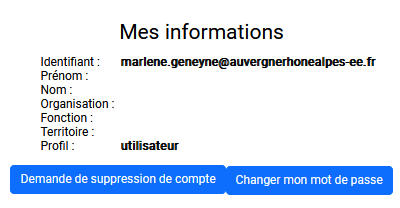Création d'un compte utilisateur¶
Disposer d'un compte utilisateur pour le site TerriSTORY® vous permet de créer vos propres tableaux de bord, et d'enregistrer vos stratégies territoriales, de les recharger lorsque vous revenez sur le site, de les partager avec d'autres utilisateurs et de les publier pour les rendre visibles auprès de tous les utilisateurs.
Ce compte est personnel.
La création de compte s'effectue en 2 étapes.
Étape 1 : demande de création de compte¶
Allez sur le site régional qui vous intéresse, en cliquant sur la région de votre choix sur la page d'accueil https://terristory.fr/.
Cliquez sur Se connecter en haut à droite de la page.
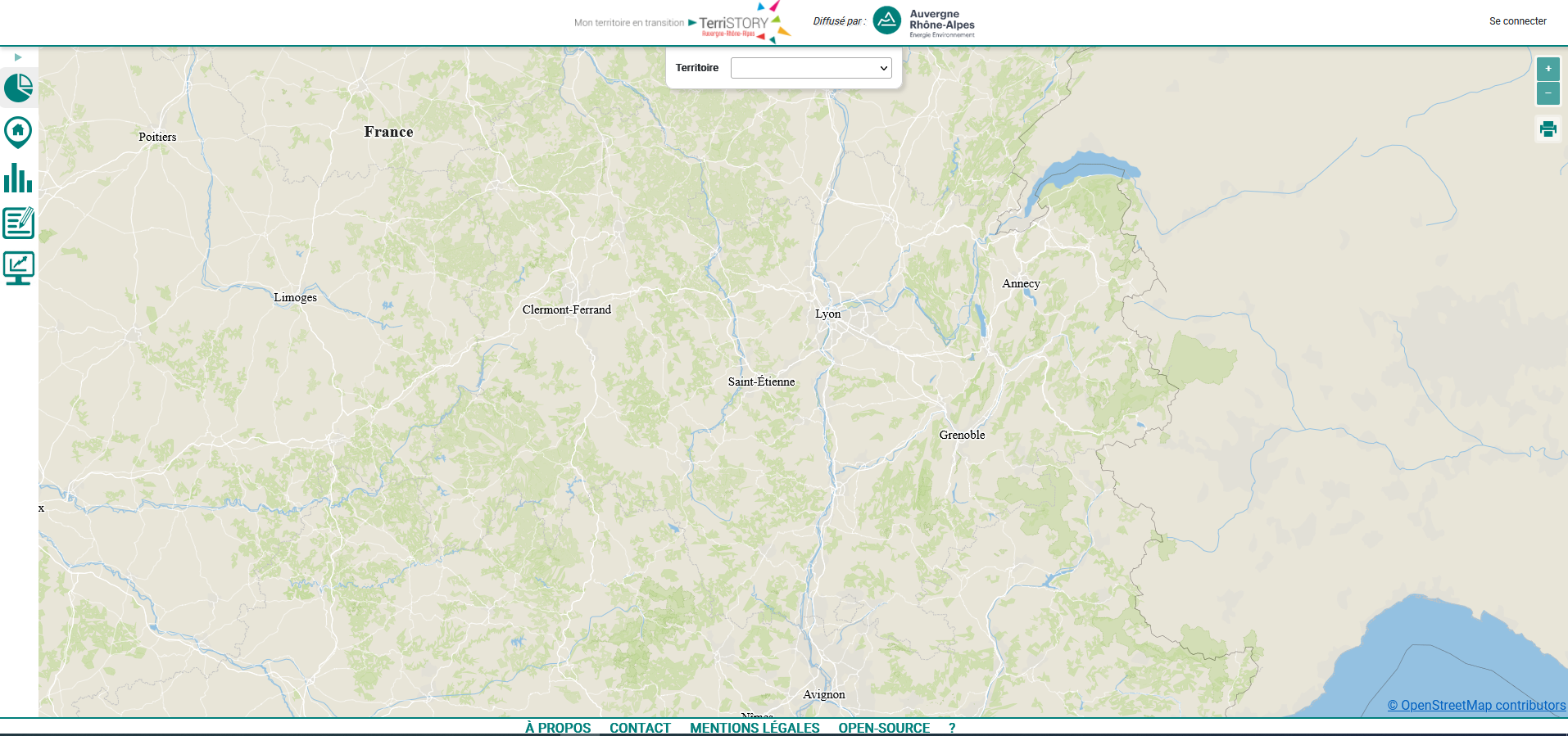
Dans le pop-up qui s'ouvre, cliquez sur le bouton vert s'inscrire.
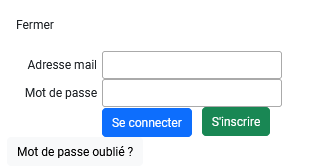
Complétez le formulaire avec les informations demandées.
Une fois les informations nécessaires à la création d'un compte personnel saisies, cliquez sur envoyer.
Ces informations seront transmises à l'équipe TerriSTORY® de la région visitée qui validera la création de votre compte.
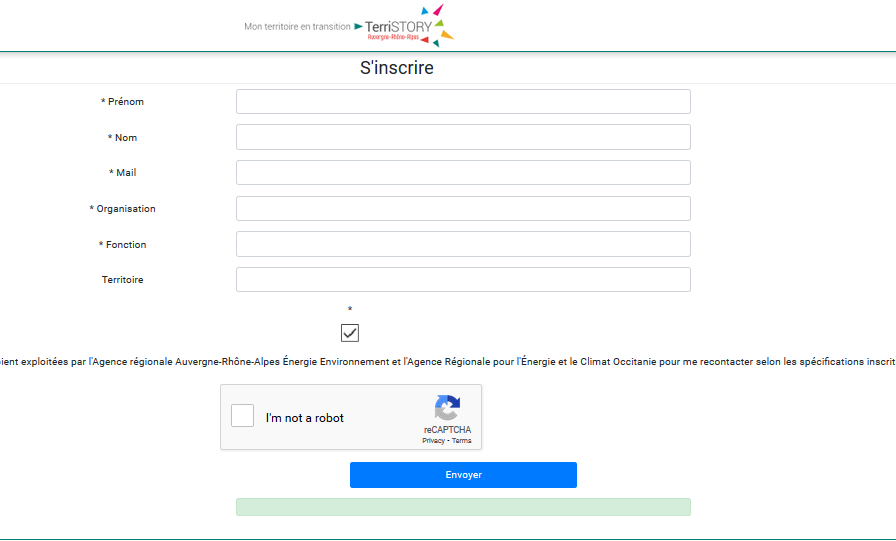
En soumettant ce formulaire, vous acceptez que les informations saisies soient exploitées par l'administrateur régional pour vous recontacter selon les spécifications inscrites dans les mentions légales du site terristory.fr.
Étape 2 : confirmation de la création de votre compte et envoi de votre login et mot de passe personnel¶
Une fois que l'équipe TerriSTORY® aura validé la création de votre compte, vous recevrez un mail de confirmation.
Ce mail contiendra votre login et votre mot de passe à saisir dans le
site régional accessible à partir de terristory.fr
après avoir cliqué sur Se connecter.
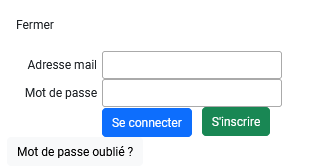
N'hésitez pas à personnaliser votre mot de passe si vous le souhaitez. Pour cela, connectez-vous puis cliquez sur Mon compte et choisissez « Changer mon mot de passe ».